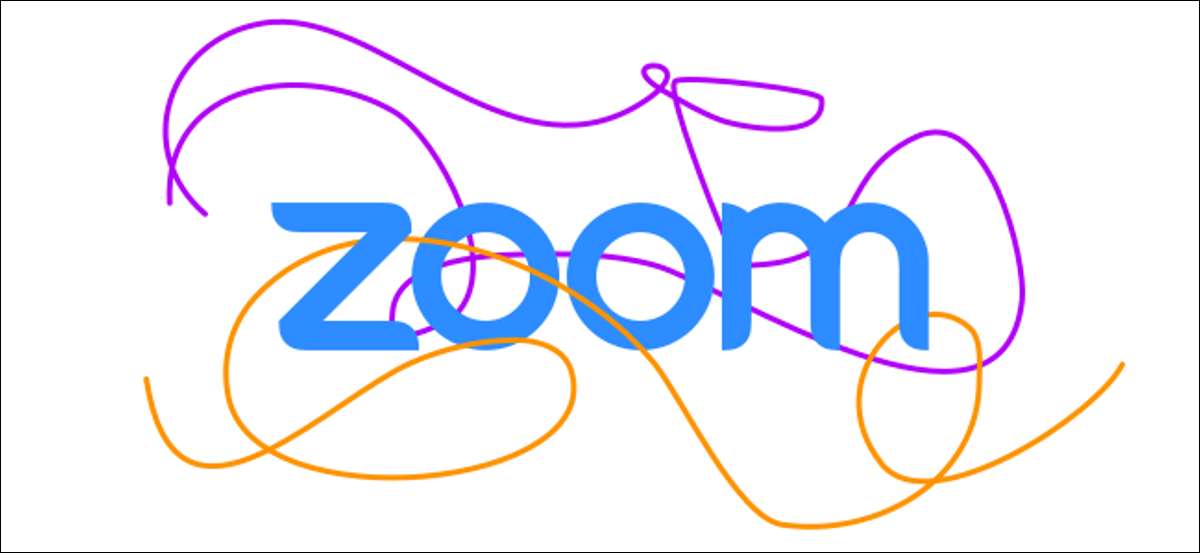
Yakınlaştırma, sanal toplantılarınızın mümkün olduğunca gerçek yaşam gibi hissetmelerine yardımcı olacak araçlar sunar. İşbirliği konusunda yardımcı olabilecek bir araç "beyaz tahta" özelliğidir. Yakınlaştırma beyaz tahtası fikirleri göstermek için harika ve süper yardımcı olabilir.
Beyaz tahta özelliği, isminin ne ima ettiği şey çok fazla. Bir toplantıda fiziksel bir beyaz tahtayı kullanabileceğiniz gibi, zoom'un beyaz tahtası doodle, işaretlemek, belgeleri işaretlemek ve çizimleri açıklamak için bir yerdir.
Bir beyaz tahta oluşturma yeteneği için yakınlaştırma uygulamasıyla birlikte pencereler , Mac , Linux , ipad , ve Android . Ne yazık ki, yazma sırasında, yalnızca bir beyaz tahtayı kullanabilirsiniz. iPhone uygulama.
Zoom beyaz tahtası nasıl etkinleştirilir
İlk ve en önemlisi, sadece beyaz tahtayı kullanabileceksiniz. toplantı organizatörü ekran paylaşımına izin verir. Organizatörler bunu "Güvenlik" seçerek, toplantı devam ederken ve "paylaşım ekranı" denetleyerek yapabilir.
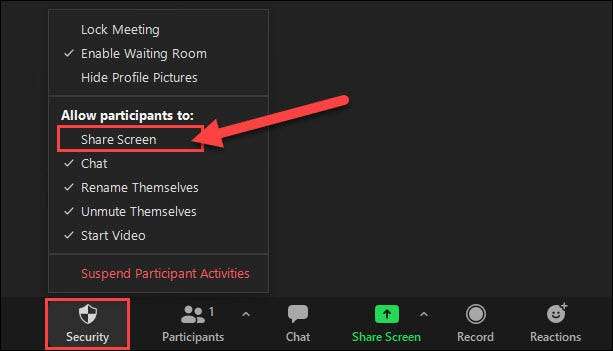
Bu kadar. Beyaz tahta, "Paylaş Ekranı" menüsündeki seçeneklerden biridir. Artık toplantıdaki herkes açıklama özelliğini kullanabilecektir.
İLGİLİ: Yakınlaştırma toplantısı nasıl ayarlanır
Yakınlaştırma Beyaz Tahtayı Nasıl Kullanılır
Şimdi, aslında beyaz tahtayı kullanmak için, ihtiyacınız olacak toplantı yapmak . Video aramada bir kez, Yeşil "Paylaşım Ekranı" düğmesini seçin. Android'de, düğme basitçe "paylaş" diyor. Bir iPad'de, düğme "içeriği paylaşın" diyor.
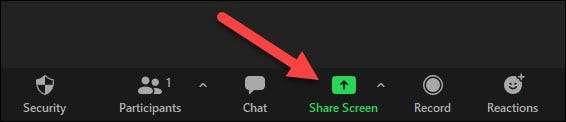
Sonra, paylaşabileceğiniz tüm ekranları göreceksiniz. İstediğimiz kişi "beyaz tahta" veya "beyaz tahtayı paylaşır."
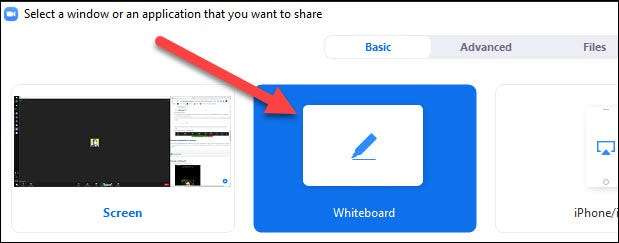
Masaüstü versiyonlarında, "beyaz tahta" seçtikten sonra "Paylaş" ı tıklamanız gerekir.
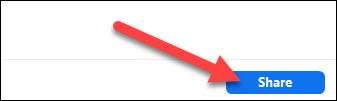
Yakınlaştırma beyaz tahtası şimdi boş bir beyaz boşluğa açılacaktır. Ekranın üstündeki bir araç çubuğu tüm çizim ve açıklama araçlarına sahiptir.
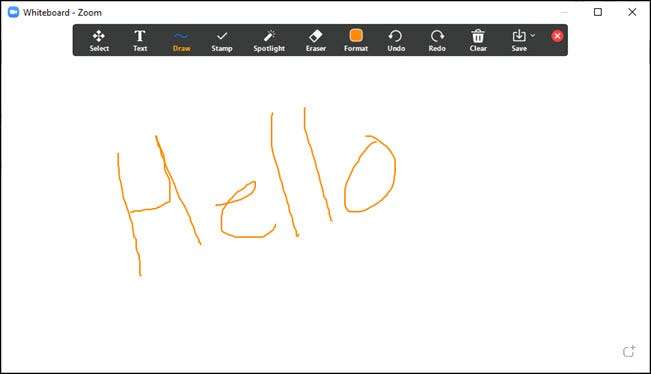
Özellikle bir şey, işaret etmek için "Kaydet" düğmesidir. Bunu bitirdiğinde beyaz tahtanın bir kopyasını tutmak için bunu kullanın.
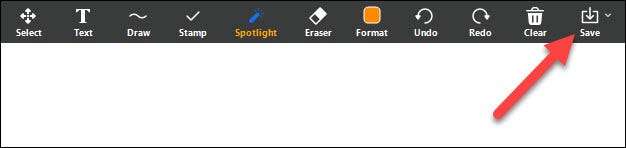
Yakınlaştırma toplantınızdaki beyaz tahtayı kullanmayı tamamladığınızda, ekranda bir yerde bulunacak olan Kırmızı "Durdur Paylaş" düğmesini seçin.

Yakınlaştırma beyaz tahtada nasıl işbirliği yapılır
Beyaz tahta, işbirlikçi bir araç olarak da harika çalışıyor. Bir başkası beyaz tahtayı kullandığında, üstüne çekebilir veya açıklayabilirsiniz. Bu, tüm yakınlaştırma istemcileri ile yapılabilir.
Windows, Mac ve Linux uygulamalarında, yüzer ekran paylaşım menüsünden "Seçenekleri Görüntüle" yi seçin.

Ardından "Anlık" seçeneğini seçin.
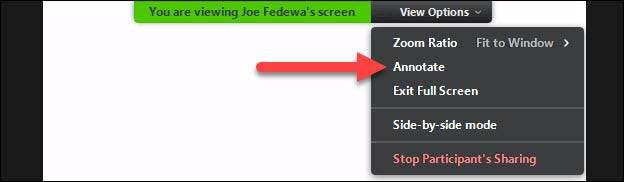
İPhone, iPad veya Android uygulamasında, birinin beyaz tahtasını görüntülerken Kalem düğmesine dokunun.
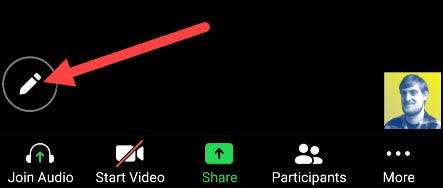
Beyaz Tahta Aracı oldukça güçlüdür ve şeyleri sözlü olarak açıklamak zor olduğunda sanal zoom toplantılarında çok faydalı olabilir. Toplantı düzenleyicinizden bir dahaki sefere bir toplantıda izin vermesini isteyin.
İLGİLİ: Yakınlaştırma toplantısına nasıl katılımı







